Utiliser la minuterie pour faire le suivi des heures travaillées sur chaque déclaration
by Intuit• Dernière mise à jour : 5 février 2024
À propos de la minuterie
La fonction Minuterie permet de faire le suivi du temps consacré à chaque déclaration dans ProFile.
ProFile utilise une minuterie différente pour chaque fenêtre de déclaration que vous ouvrez. ProFile met la minuterie en pause automatiquement lorsque la fenêtre d’un document est inactive. Vous pouvez donc travailler simultanément à plusieurs déclarations, sachant que chacune d’elles a sa propre minuterie.
Note : ProFile ne mettra pas une minuterie en pause si vous passez à une autre application ou à un autre programme utilisé sur l’ordinateur. Dans ce cas, la minuterie de la dernière déclaration active ne s’arrête pas.
Activer la minuterie
- Sélectionner Environnement à partir de la page Options dans le menu déroulant de la barre d’outils supérieure.
- Sélectionnez l’onglet Édition.
- Sélectionnez la Utiliser la minuterie dans la case Environnement fenêtre.
- Sélectionnez la Ok bouton La fenêtre se ferme.
La minuterie s’affiche dans le coin inférieur gauche de la fenêtre ProFile.
Arrêter la minuterie
Il existe deux méthodes pour mettre en pause la minuterie dans ProFile.
Cliquez sur la minuterie. La minuterie s’arrête et devient rouge :

Vous pouvez aussi sélectionner Arrêt de la minuterie à partir de la page Options dans le menu déroulant de la barre d’outils supérieure.
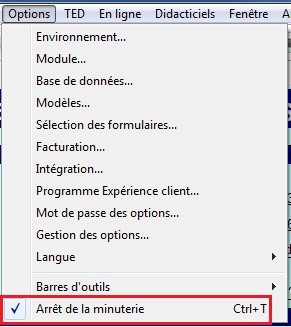
Relancer la minuterie
Pour relancer la minuterie, cliquez sur la minuterie en pause ou sélectionnez Arrêt de la minuterie à partir de la page Options menu déroulant.
La minuterie reprend à partir du point où elle a été arrêtée.
Connectez-vous maintenant pour une aide personnalisée
Sur le même sujet
- Importer des IGRF de CaseWare dans ProFilede Intuit
- L’option de transmission d’une déclaration AT1 par Internet ne s’affiche pas dans le menu TEDde Intuit
- Faire la migration vers ProFile ou Pro Tax à partir de TurboTax Business Incorporatedde Intuit
- Comment entrer les cases 104, 105, 106, 113, 116, 118, 121, 123, 125 et 127 déclarées sur le feuillet T5013 (T1)de Intuit
- Erreurs IMPTNET AT1de Intuit